ドコモユーザーですがApple Storeで直接iPhoneを購入しました
わたくしごとですが、最近iPhone13 Proを購入しました。
iPhone13 Proは画面のリフレッシュレートが向上しているとのことですが、たしかに以前のiPhoneよりもヌルヌル画面が動いていて気持ち良いです。
さて今日はiPhoneのお得な購入方法についての話です。
iPhoneを一括で一番オトクに購入するならApple Storeで買うのが良い
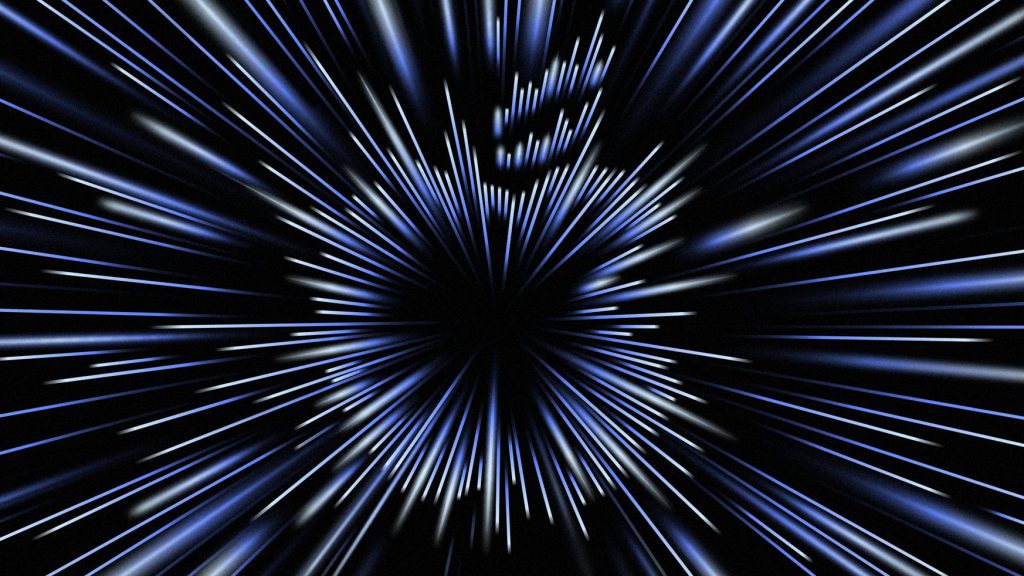
私は昔からiPhoneは一括で購入してきました。
以前は契約しているケータイ会社であるDocomoのオンラインショップで購入していましたが、今回一番安くiPhoneを手に入れるにはどうすればよいかと考えてみることにしました。
(余談ですがDocomoのオンラインショップで購入するのは、店頭で買うよりも遥かに楽です。自宅で数分で新しいiPhoneが買えて、これはこれで初めて行ったときは感動モノでした)
そして白羽の矢が立ったのがApple Storeで購入するというものです。
Apple StoreとDocomoオンラインショップでの値段比較
私はiPhone13 Proの256GBを今回購入しました。
そして下記の画像はDocomoオンラインショップとApple Storeでの値段の価格差です。
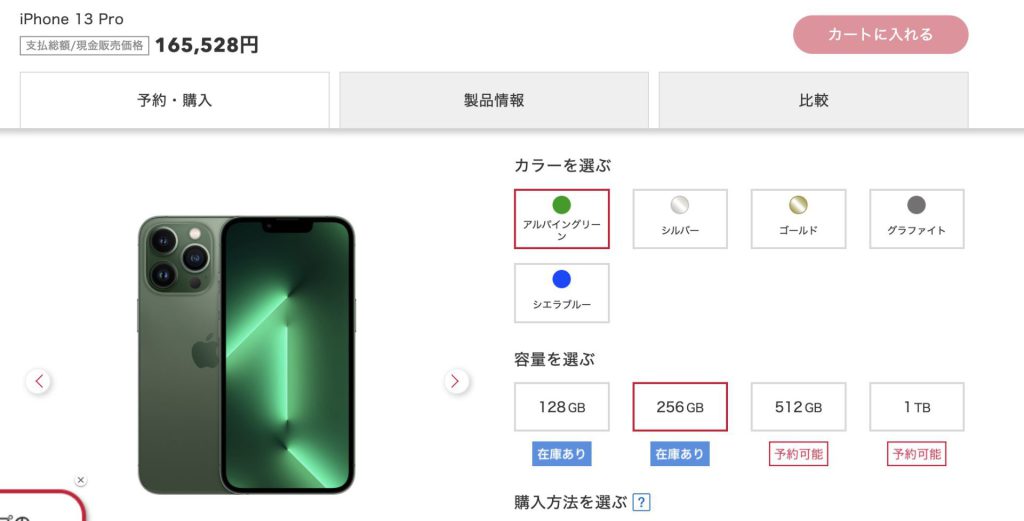
次にApple Storeの場合
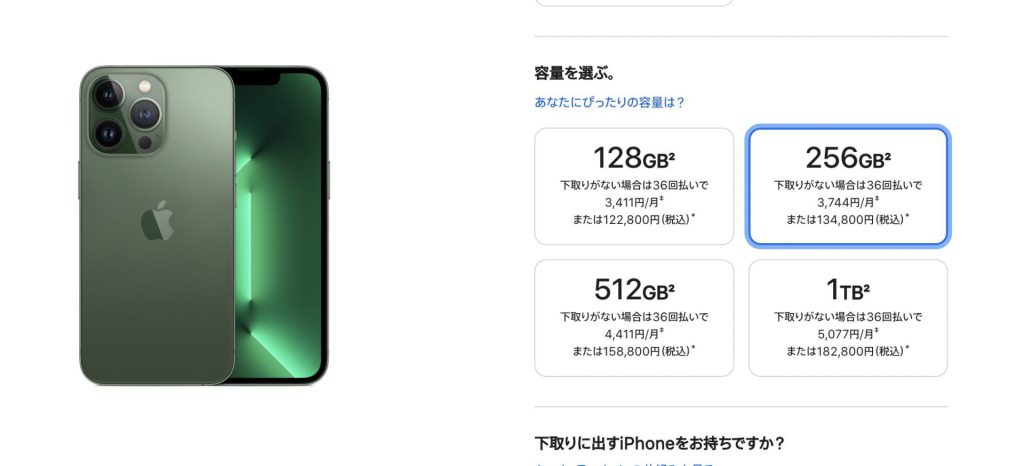
かなり驚くことに30,000円ほどの値段差が出ています。
一応書いておきますが、これはどちらも同じ内容です。内容に違いはないのに30,000円ほど差がある状態です!!
普段DocomoオンラインショップでiPhoneを購入していた私としては、これは流石に購入する気はなくなりました。
もちろん後述しますがDocomoオンラインショップで購入した場合、Docomo側のサポートが受けられたりと付加価値はついているのですが、私はそういうものは一切利用していなかったので、特に利用する理由はすでになくなっていました。
というわけで、Apple Storeでの購入を決意した私ですが、ここでいくつかの疑問が湧いてきますので、次にそれらについて説明していきます。
Apple Storeで購入したiPhoneでもDocomo回線は使えるの?
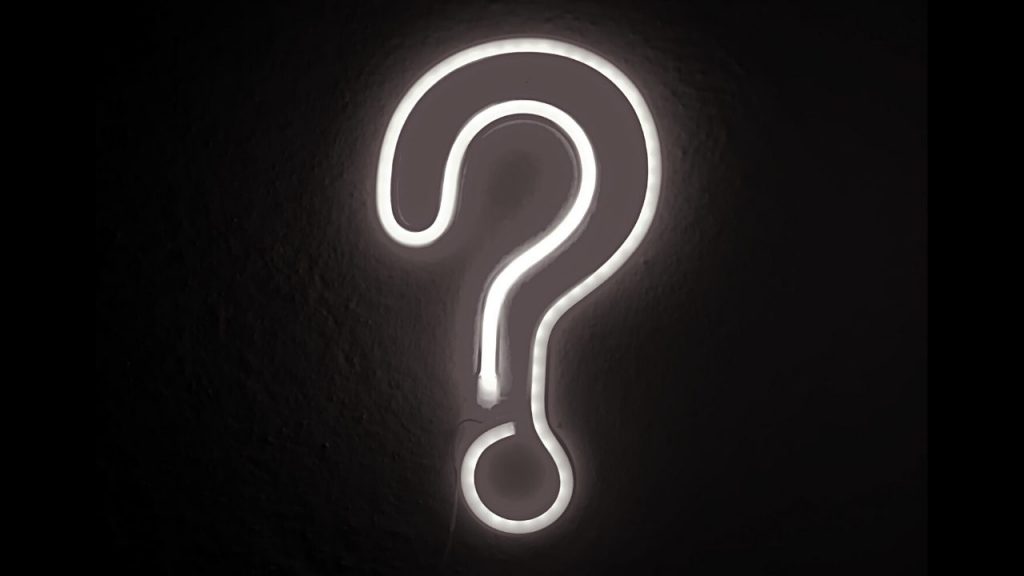
まっさきにこの疑問が浮かんできましたが、これは大丈夫です。
なぜならApple Storeで販売しているiPhoneはSIMフリーだからです。
SIMフリーに関しては詳しい解説記事を書かれている方がたくさんいるので、ここでは割愛しますが、要はSIMフリーであれば他社のSIMカードを使って(回線を使って)iPhoneが利用できます。
Apple Storeで購入したiPhoneが届いたら行う手順
SIMフリーということなので、私自身iPhone13 Proが自宅に届いたら、SIMカードを既存のiPhoneから抜いて新しいiPhoneに差し込み、それで作業は完了してしまいました。
特に設定もなくDomoco回線は使えていますし、既存の電話番号で電話やSMSも受信できています。
(ドコモメールを利用する場合は別途設定が必要ですが、私はあまりそれを使っていないのでひとまずセットアップは後回しにしています。しかしこちらについてもインターネットで検索すれば沢山の人の解説記事が見つかります)
※iPhoneを移行するという意味では他にiCloudを用いたデータ移行などもありますが、本題からはそれるのでここでは語りません。ただ同じiPhoneからiPhoneへの以降ならiCloudアカウントは共通だと思うので、事前にiCloudにバックアップを取っておくことで、既存の状態ですぐに新しいiPhoneでも復元が可能です。
Docomoの契約プランは変更しなくてよいの?

ちなみに私はドコモのシェアパックというのも契約しています。
が、このプランすでになくなっており、今はこのような契約プランはたしかなくなっていると思います。
ドコモのオンラインショップで購入する場合、私のように古い契約プランを使っている場合は契約プランも最新のものに変更しなくてはなりません。
お値段が変わらないなら良いのですが、軽く調べてみたところ値段は高くなりそうでした。
新しいプランは5G対応のようですし、iPhone13も5Gには対応していますが、そもそも現在私は仕事も含め生活の大半を自宅で過ごしているので、ほとんどケータイ会社の回線を利用していません。
そのためドコモのオンラインショップで購入するときに契約プランを変更せざる負えない、というのも嫌でした。
ところがアップルストアで購入した場合、このドコモの契約プランを変更する必要はありません。
つまり、いま現在もシェアパックの契約プランを使ってiPhone13 Proを利用できています。
こういうのもApple Storeで購入するメリットの一つでした。
Apple Storeで購入したiPhoneを使う上での注意点

最後にApple Storeで購入したiPhoneでドコモ回線を使う上での注意点について書いておきたいと思います。
ドコモのサポートが受けられなくなる
Apple Storeで購入したiPhoneにSIMカードを入れて使った場合、ドコモ側のサポートが受けられなくなります。
要は動作保証対象外の状態となります。
確かにドコモ側の用意した仕組みから外れるのでこれは納得です。
ただ、私は今までドコモを使っていてドコモのサポートを受けたことがないので、特にサポートが受けられるなくなることは問題ありません。
もし購入したiPhoneに何かしら問題が起きた場合、Apple側のサポートを求める形となります。
5G対応なのに5Gが使えない
先程も書いたとおり、私はシェアパックという古いプランを契約しています。
こちらの契約プランは5Gには対応していないため、私のiPhoneには5Gの電波が届きません。
そしてiPhone13 Proは5Gに対応しているのですが、プランはそのままなので5G対応のスマートフォンを利用しているのに5Gが使えない、という状態になっています。
ただ、個人的には自宅のWifiを使っていることがほとんどですし、外出時にも4Gで事足りるので特に不満には感じていません。
余談:iPhoneを買い換える際にあると便利なもの
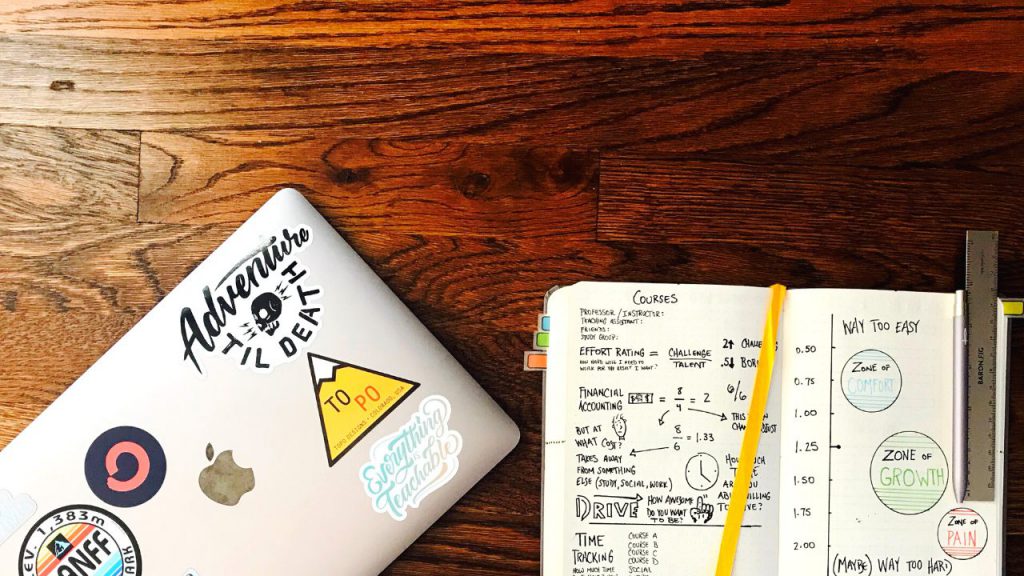
iPhoneの画像や動画をバックアップするための外付けHDD
iPhoneを使っていると日々写真や動画で容量は圧迫されていきます。
私も子供の写真を常日頃撮っているので、かなり容量が圧迫されていました。
これらの写真をiCloudに保存して新しいiPhoneに引き継ぐことも可能ですが、私の場合すでにiCloudの容量もいっぱいになっていたので、新しいiPhoneに移行前にすべての写真と動画を外付けHDDにバックアップし、バックアップしたそれらの写真は新しいiPhoneには引き継がない方針としました。
macのイメージキャプチャを用いて一気に外付けHDDにバックアップする。
私は普段macを利用していますが、macには標準でイメージキャプチャというソフトが付いています。このソフトを用いると、iPhnoeからmac側に(さらにはmacにつないだ外付けHDDに)画像や写真をバックアップできます。
現代ですとクラウドサービスにバックアップを取るという選択肢もありますが、費用対効果を考えると物理の外付けHDDを購入してそちらにバックアップを取ったほうが圧倒的にコスパが良いです。
イメージキャプチャの使い方についてはすでにインターネットで方法を公開されている方がいるので興味がある方は検索してみてください。
ちなみに上にも書いたように私はmacを使っています。
コスパ観点から書くと、2021年に発売されたM1チップ搭載のMacBook Airは圧倒的にコスパよくておすすめです。
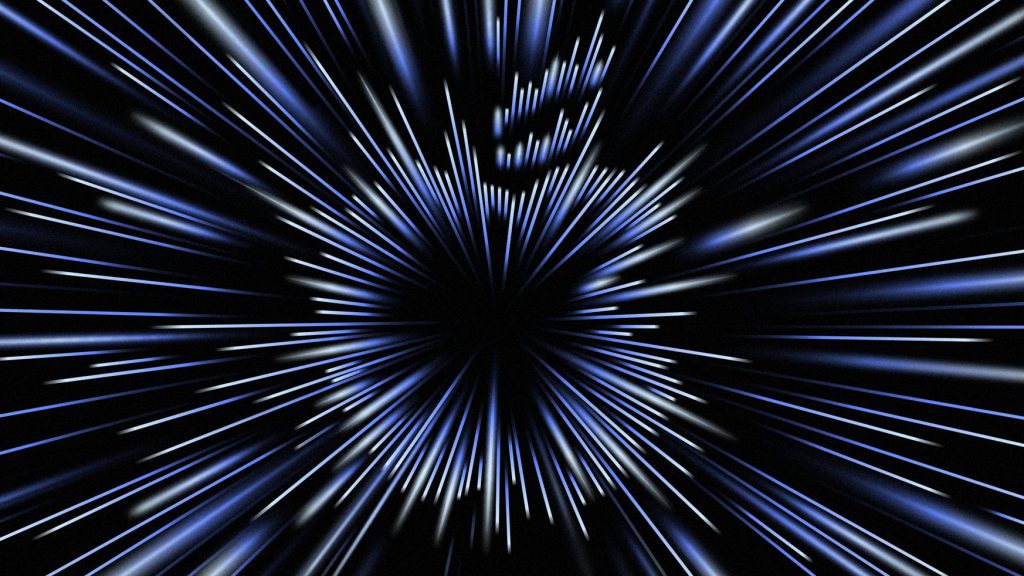
最後に

というわけで、iPhoneを一括で購入するなら、Apple Storeで購入するのが一番オトクです。
購入するお店を変えるだけで30,000円ほど差が出るのは、これはあまりにも大きいなと思いました。
最近は円安の流れも加速しており、今後物価がどんどん上がっていくことが予想されます。
もしかしたらiPhoneの値上がりもあるのかも?と個人的には危惧しており、値上がりする前に購入できてホッとしています。
もし購入される予定のある方は早めに購入してしまうのもありません。
(もちろん、値上がりなどについては完全に私の想像なので値上がりするとは限りませんが)


